Bagaimana untuk membuat pemacu USB bootable untuk Windows?
Jul 26, 2025 am 07:57 AMUntuk membuat pemacu USB Windows Bootable, pilih alat yang betul dan fail cermin dan ikuti langkah -langkah. 1. Sediakan pemacu USB di atas 8GB, komputer rangkaian, fail ISO rasmi dan alat pengeluaran seperti alat penciptaan media atau Rufus; 2. Gunakan alat penciptaan media untuk membuat cakera pemasangan sistem terkini dengan cepat. Ia mengambil masa kira -kira 10 hingga 20 minit untuk menulis ke pemacu USB selepas memilih bahasa dan versi yang sepadan; 3. Rufus menyediakan lebih banyak pilihan penyesuaian, menyokong memuatkan sebarang fail ISO dan memilih rancangan partition; 4. Selepas pengeluaran selesai, anda perlu memasukkan tetapan BIOS/UEFI untuk mematikan Boot Secure, menyesuaikan urutan permulaan, dan mengesahkan menggunakan pemacu USB untuk boot; Parameter perlu dipilih dengan teliti sepanjang proses untuk memastikan pemasangan yang berjaya.

Mewujudkan pemacu USB Windows Bootable sebenarnya tidak rumit. Selagi kaedah dan alat yang betul, kebanyakan orang dapat menyelesaikannya dengan lancar. Kuncinya adalah untuk memilih fail imej yang betul, gunakan alat pengeluaran yang boleh dipercayai, dan pastikan langkah -langkah operasi tidak salah.
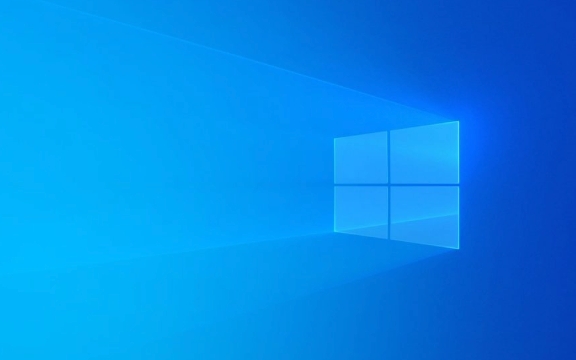
Sediakan bahan yang diperlukan
Sebelum anda memulakan, anda perlu menyediakan perkara berikut:
- Pemacu USB dengan kapasiti sekurang -kurangnya 8GB (USB 3.0 atau lebih baru disyorkan)
- Komputer yang sudah disambungkan ke internet
- Fail Imej ISO rasmi Windows (boleh dimuat turun dari laman web rasmi Microsoft)
- Alat pengeluaran, seperti alat penciptaan media rasmi Microsoft atau alat pihak ketiga seperti Rufus, Ventoy, dll.
Pemacu USB akan diformatkan, jadi ingatlah untuk menyandarkan data terlebih dahulu.

Cepat buat menggunakan alat microsoft rasmi
Jika anda hanya mahu memasang versi terkini Windows 10 atau Windows 11, alat penciptaan media Microsoft sendiri adalah pilihan yang paling bimbang.
- Muat turun dan jalankan alat penciptaan media
- Setelah menerima terma lesen, pilih Buat media pemasangan untuk komputer lain
- Pilih bahasa, versi, dan seni bina (biasanya 64-bit)
- Masukkan pemacu USB, program ini akan mengenali dan meminta anda untuk mula menulis.
Proses ini mengambil masa kira -kira 10 hingga 20 minit, dan masa tertentu bergantung pada kelajuan pemacu USB anda.

Buat cakera boot yang lebih fleksibel dengan rufus
Jika anda memerlukan lebih banyak pilihan kawalan, seperti memilih skim partition tertentu, kaedah boot, atau menggunakan fail ISO tidak rasmi, Rufus adalah pilihan yang hebat.
- Muat turun dan buka Rufus (tidak diperlukan pemasangan)
- Masukkan pemacu USB dan program akan mengenalinya secara automatik
- Klik ikon cakera dalam "Pemilihan Boot" untuk memuatkan fail ISO anda yang disediakan
- Pilih pelan partition "MBR" atau "GPT" mengikut jenis papan induk komputer sasaran
- Klik "Mula" untuk mengesahkan amaran format dan laksanakannya
Rufus menyokong banyak versi sistem yang lebih lama dan juga sesuai untuk menetapkan ketidakupayaan untuk menggunakan alat rasmi.
Perhatikan masalah persediaan BIOS/UEFI
Kadang -kadang walaupun pemacu USB sudah siap, komputer masih enggan mengenalinya, yang biasanya disebabkan oleh masalah persediaan BIOS atau UEFI.
- Kekunci pintasan untuk memasuki BIOS biasanya F2, F12, DEL atau ESC, dan terdapat sedikit perbezaan antara jenama yang berbeza.
- Pastikan "Boot Secure" dimatikan, atau ditetapkan ke mod "OS lain"
- Periksa urutan permulaan dan tetapkan pemacu USB sebagai item permulaan yang pertama
Sesetengah komputer juga membezakan antara kaedah permulaan "Legacy" dan "UEFI". Jika pemasangan sistem gagal, anda boleh cuba menukar.
Pada dasarnya itu sahaja. Seluruh proses tidak sukar, tetapi berhati -hati untuk tidak memilih pilihan yang salah pada setiap langkah, terutama bahagian partition dan boot, jika tidak, mungkin tidak dapat memasang sistem secara normal.
Atas ialah kandungan terperinci Bagaimana untuk membuat pemacu USB bootable untuk Windows?. Untuk maklumat lanjut, sila ikut artikel berkaitan lain di laman web China PHP!

Alat AI Hot

Undress AI Tool
Gambar buka pakaian secara percuma

Undresser.AI Undress
Apl berkuasa AI untuk mencipta foto bogel yang realistik

AI Clothes Remover
Alat AI dalam talian untuk mengeluarkan pakaian daripada foto.

Clothoff.io
Penyingkiran pakaian AI

Video Face Swap
Tukar muka dalam mana-mana video dengan mudah menggunakan alat tukar muka AI percuma kami!

Artikel Panas

Alat panas

Notepad++7.3.1
Editor kod yang mudah digunakan dan percuma

SublimeText3 versi Cina
Versi Cina, sangat mudah digunakan

Hantar Studio 13.0.1
Persekitaran pembangunan bersepadu PHP yang berkuasa

Dreamweaver CS6
Alat pembangunan web visual

SublimeText3 versi Mac
Perisian penyuntingan kod peringkat Tuhan (SublimeText3)

Topik panas
 Cara menyediakan paparan monitor dwi pada tingkap
Jul 27, 2025 am 04:16 AM
Cara menyediakan paparan monitor dwi pada tingkap
Jul 27, 2025 am 04:16 AM
Tosetupdualmonitorsonwindows, firstcheckhardwarecompatibilitybyensuringuringyourgpuhasmultiplevideoportsandyouhavethecorrectcables; connectthesecondmonitor, poweronbothdisplays, andletwindowsdetectthemautomatically;
 Bagaimana cara memasang komposer pada Windows?
Jul 25, 2025 am 01:28 AM
Bagaimana cara memasang komposer pada Windows?
Jul 25, 2025 am 01:28 AM
CheckPHPinstallationbyrunningphp-vinCommandPromptandensurePHPisinPATH.2.DownloadtheComposer-Setup.exeinstallerfromgetcomposer.org,runit,followthewizard,andallowsystem-wideinstallation.3.Verifyinstallationbyrunningcomposer--versioninanewCommandPromptt
 Bagaimana untuk membuat pemacu USB bootable untuk Windows?
Jul 26, 2025 am 07:57 AM
Bagaimana untuk membuat pemacu USB bootable untuk Windows?
Jul 26, 2025 am 07:57 AM
Untuk membuat pemacu USB Windows Bootable, anda perlu memilih alat yang betul dan fail cermin dan ikuti langkah -langkah. 1. Sediakan 8GB atau lebih pemacu USB, komputer rangkaian, fail ISO rasmi dan alat pengeluaran seperti MediaCreationTool atau Rufus; 2. Gunakan MediaCreationTool untuk dengan cepat membuat cakera pemasangan sistem terkini. Ia mengambil masa kira -kira 10 hingga 20 minit untuk menulis ke pemacu USB selepas memilih bahasa dan versi yang sepadan; 3. Rufus menyediakan lebih banyak pilihan penyesuaian, menyokong memuatkan sebarang fail ISO dan memilih rancangan partition; 4. Selepas pengeluaran selesai, anda perlu memasukkan tetapan BIOS/UEFI untuk mematikan SecureBoot, menyesuaikan urutan permulaan, dan mengesahkan permulaan menggunakan pemacu USB; Parameter perlu dipilih dengan teliti sepanjang proses untuk memastikan pemasangan
 Cara Memperbaiki 'Pada masa ini tidak ada pilihan kuasa yang tersedia'
Jul 27, 2025 am 01:22 AM
Cara Memperbaiki 'Pada masa ini tidak ada pilihan kuasa yang tersedia'
Jul 27, 2025 am 01:22 AM
Mula-mula jalankan masalah masalah kuasa, kemudian gunakan arahan arahan pentadbir untuk melaksanakan perintah PowerCFG-RestoredefaultSchemes untuk menetapkan semula skim kuasa, kemudian mengemas kini atau memasang semula pemacu ACPI, periksa tetapan dasar kumpulan (Pro/Enterprise sahaja) Dalam kebanyakan kes, pilihan kuasa akan kembali normal.
 Cahaya malam tingkap tidak berfungsi
Jul 29, 2025 am 05:34 AM
Cahaya malam tingkap tidak berfungsi
Jul 29, 2025 am 05:34 AM
Mod malam tidak dapat menyesuaikan suhu warna atau tidak berkuatkuasa, yang biasanya disebabkan oleh tetapan sistem atau masalah memandu. Periksa pertama sama ada mod malam sebenarnya didayakan: Pergi ke Tetapan> Sistem> Paparan, sahkan bahawa suis "Mod Malam" dihidupkan. Jika kelabu tidak dipilih, ia mungkin menjadi masalah dengan pemacu kad grafik atau versi sistem; Kedua, jika pelarasan suhu warna tidak sah, anda boleh cuba memulakan semula penjelajah, gunakan pendaftaran untuk membaiki, menetapkan semula tetapan mod malam, dan mematikan perisian pihak ketiga yang bercanggah; Akhirnya periksa keizinan lokasi masa dan geografi: Pastikan lokasi dibenarkan dalam tetapan privasi, dan membolehkan fungsi penetapan zon masa dan masa automatik.
 Cara Memasang Windows pada Array Raid
Jul 25, 2025 am 01:46 AM
Cara Memasang Windows pada Array Raid
Jul 25, 2025 am 01:46 AM
Kunci untuk memasang Windows to Raid Arrays adalah dengan betul menyediakan pemandu dan menubuhkan BIOS/RAID. 1. Muat turun dan sediakan model pemacu pengawal RAID yang sepadan terlebih dahulu untuk memastikan ia sepadan dengan versi Windows dan bit sistem; 2. Tetapkan mod SATA untuk menyerang BIOS dan buat array melalui alat RAID untuk memastikan status adalah normal; 3. Import pemacu RAID melalui fungsi "pemacu beban" semasa proses pemasangan, supaya pemasang dapat mengenal pasti array; 4. Selepas pemasangan, pemacu chipset motherboard perlu dipasang, periksa status array dengan kerap, dan gunakan alat pengilang untuk memantau prestasi untuk mengelakkan menggantikan cakera keras pada kehendak. Lakukan langkah -langkah ini dan pemasangan RAID akan diselesaikan dengan lancar.
 Cara memasang vscode pada tingkap
Jul 27, 2025 am 03:16 AM
Cara memasang vscode pada tingkap
Jul 27, 2025 am 03:16 AM
GotoHttps: //code.visualstudio.comAndWownloadTheWindowSUserInstaller.2.runthe.Exefile,AlloWChanges.andSelectReCommendedOptionsonCludingAddingTopArdCreatAdesKtopShortcut.3.ClickFinShoShB
 Cara menyelesaikan 'Windows tidak dapat mencari terma lesen perisian Microsoft'
Jul 27, 2025 am 03:28 AM
Cara menyelesaikan 'Windows tidak dapat mencari terma lesen perisian Microsoft'
Jul 27, 2025 am 03:28 AM
Apabila "WindowsCanNotFind Prompt, Microsoft Software Licenseterms" muncul, sebab utama ialah sistem tidak dapat mencari fail perjanjian lesen. Penyelesaiannya adalah seperti berikut: 1. Periksa sama ada media pemasangan selesai, gunakan alat rasmi untuk membuat semula pemacu kilat USB boot dan sahkan nilai hash ISO; 2. Secara manual menambah fail perjanjian lesen, salin license.rtf dari komputer Windows yang biasanya berjalan ke media pemasangan dan pastikan versi yang sesuai; 3. Tukar tetapan BIOS, cuba menukar mod permulaan atau matikan fungsi SecureBoot; 4. Elakkan menggunakan sistem yang diselaraskan oleh pihak ketiga, disarankan untuk menggunakan imej ISO standard yang disediakan oleh laman web rasmi Microsoft untuk mengelakkan masalah yang hilang komponen






